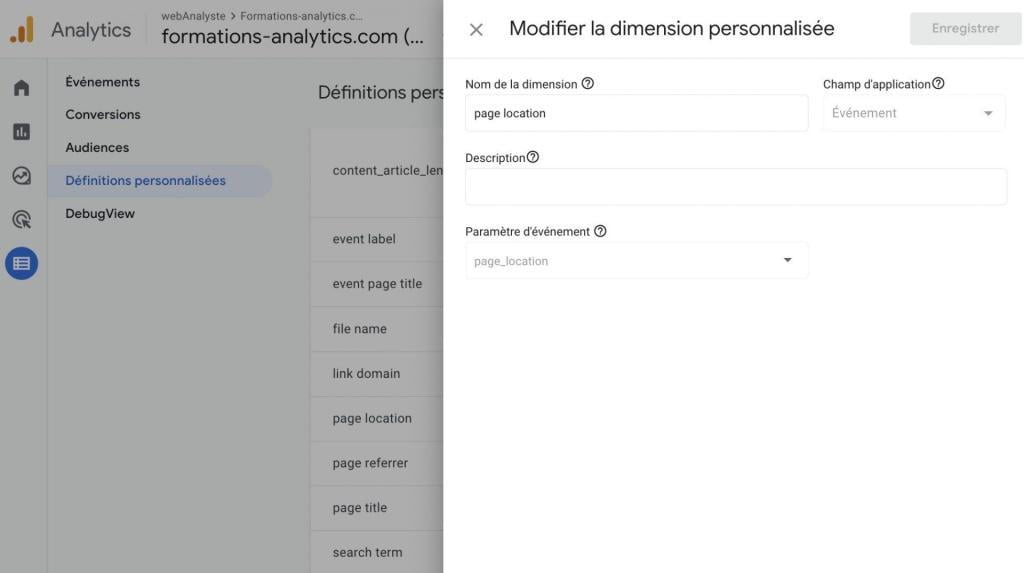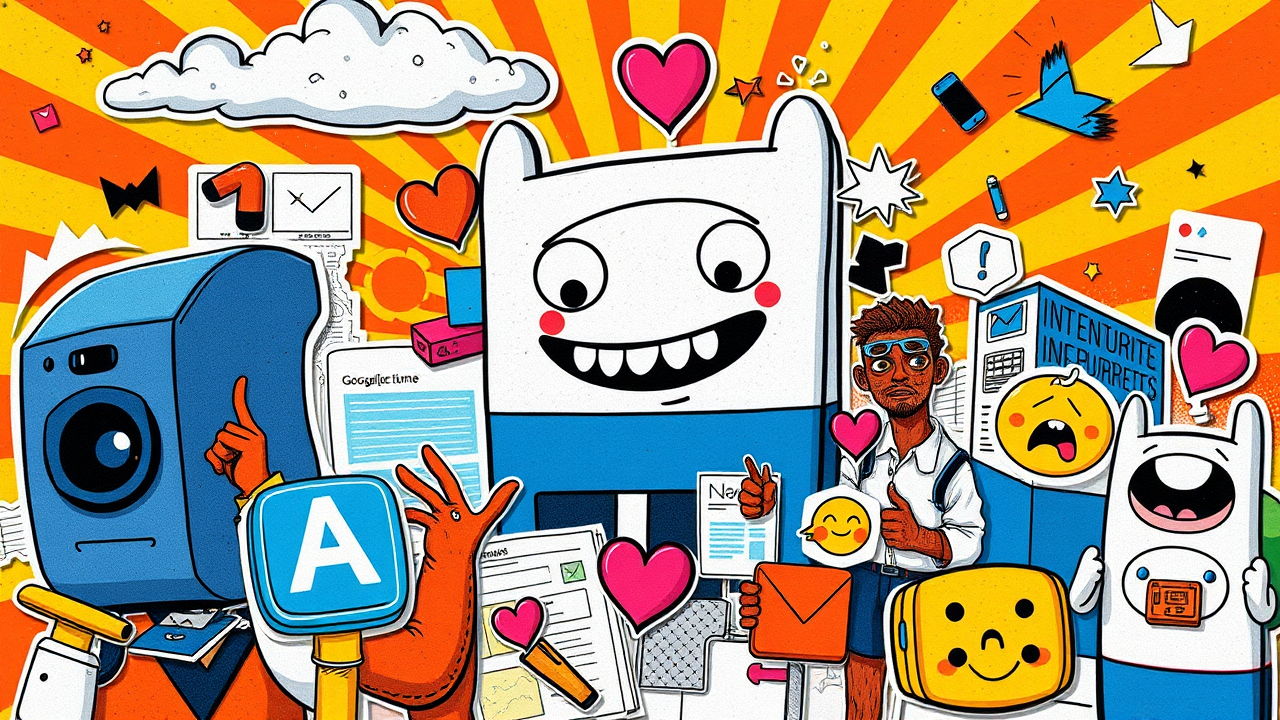Comment créer des définitions personnalisées efficaces pour gérer le nombre limite et le problème (other) ?
Les dimensions personnalisées sont à Google Analytics, ce que sont les pasta aux Italiens. Comme le Parmigiano Reggiano, elles sont indispensables pour enrichir vos délicieuses data et pour contextualiser vos événements Google Analytics 4.
Voici un petit guide pour les gourmands surdimensionnés !
Formez-vous à Google Analytics !
Maîtriser Google Analytics est crucial pour comprendre votre audience, optimiser vos campagnes, améliorer l'expérience utilisateur et mesurer vos conversions... Gagnez du temps avec nos formations Google Analytics.
A quoi servent les définitions personnalisées ?
En général, on utilise les dimensions personnalisées pour ajouter des dimensions qui ne sont pas disponibles par défaut dans Google Analytics. Elles permettent d’agréger différemment les métriques. Par exemple, associer à chaque page la dimension personnalisée « template » permettra de comparer par exemple les métriques pages vues et taux de rebond par template.
On utilise les métriques personnalisées pour créer de nouvelles métriques standards, de temps, de devise et de distance. Peu utilisée malgré un véritable intérêt Analytics pour créer ses propres stats, ses propres compteurs. Par exemple, calculer la valeur de l’abandon de panier. Chaque fois qu’un utilisateur ajoute/supprime un produit du panier, on ajoute ou diminue la valeur du produit dans une métrique personnalisée « cart value » par exemple. La valeur de l’abandon = (cart value – revenus).
Les dimensions personnalisées Universal Analytics vs Google Analytics 4.
Avant tout, il est indispensable de comprendre qu’il existe une toute petite différence entre les dimensions personnalisées de Universal Analytics et de Google Analytics 4. Oui, très bien, laquelle, diriez-vous ?
Dans Universal Analytics, les dimensions personnalisées servent à ajouter de nouvelles dimensions. Par exemple, si l’on a besoin de regrouper les pages par template, on peut créer une dimension personnalisée « Page type » par exemple. Le but est de pouvoir l’utiliser en tant que première dimension dans un rapport personnalisé ou dans Data Studio. La dimension personnalisée de UA est autonome, on peut l’utiliser directement en tant que première dimension.
Avec Google Analytics 4, la dimension personnalisée est extraite d’un paramètre d’événement. Pour rappel dans GA4, le tracking est basé exclusivement sur les événements associés à des paramètres pour les caractériser. Donc, à l’inverse de UA, la dimension personnalisée de GA4 est dépendante, car la plupart du temps elle doit être associée à son événement.
Pourquoi la plupart du temps et pas tout le temps ? Car, comme pour UA, il est possible d’associer un paramètre exclusif à un seul événement. Le paramètre est donc égal à l’événement, comme si l’on avait associé le paramètre « content_type » uniquement avec l’événement « page_view ». Dans ce contexte, la dimension personnalisée « content_type » peut être utilisée seule, elle est autonome.
Mutualiser et classifier les paramètres d’événement des dimensions personnalisées GA4.
Mais, car il y a toujours un « mais » qui se cache, le nombre limite de dimensions personnalisées est de 50 (standard, 125 avec 360). Ça semble beaucoup, mais pas tant que çà, surtout si on doit convertir l’ensemble des paramètres des tous les flux de données en DP.
C’est pourquoi il est préférable de mutualiser les paramètres d’événement, comme GA4 dans ses événements automatiques et recommandés. Tous les événements GA4 sont associés par défaut aux paramètres suivants « language », « page_location », « page_referrer », « page_title » et « screen_resolution ». Ce seront vos premières dimensions personnalisées. Autre exemple, le paramètre « method » est associé aux événements recommandés « sign_up », « login » et « share ». Le paramètre « value » représente la principale métrique personnalisée des événements recommandés. Votre prochaine métrique personnalisée ! D’un autre côté, la mutualisation vous obligera dans le reporting à utiliser un filtre pour spécifier la dimension personnalisée d’un événement particulier – car par exemple la dimension personnalisée « method » correspond par défaut aux valeurs des ‘événement « sign_up », login » et « share ».
Gérer le problème du (other).
Deuxième « mais » plutôt bien caché, c’est la cardinalité, autrement dit le nombre de valeurs uniques d’une dimension. Par exemple la dimension catégorie d’appareil a une cardinalité de 4 valeurs (desktop, mobile, tablet et smart tv). GA4 considère une dimension à forte cardinalité quand elle enregistre 500 valeurs uniques par jour. L’utilisation de dimensions à forte cardinalité augmentent le nombre de lignes d’un rapport. Il est donc plus probable qu’un rapport atteigne sa limite de lignes, entraînant la l’agrégation des données au-delà de la limite dans la ligne (other).
Les limites de nombre d’éléments dans les rapports standards dépendent de plusieurs facteurs, tels que le type de propriété (standard ou 360) et le rapport individuel. Les propriétés Analytics 360 ont généralement des limites plus élevées que les propriétés standards.
Certains rapports ont des limites plus élevées (ex. rapport des pages vues) que d’autres en raison de leur complexité, avec des dimensions secondaires, des filtres ou des comparaisons qui peuvent entraîner l’inclusion d’une ligne « (other) ». Les propriétés avec des données complexes ou volumineuses sont plus susceptibles de dépasser ces limites.
Google Analytics 4 ne limite pas la cardinalité d’une dimension individuelle. Les propriétés peuvent avoir des dimensions avec un nombre illimité de valeurs. Toutefois, si vous utilisez des dimensions à cardinalité élevée, assurez-vous de consulter les bonnes pratiques de configuration des dimensions personnalisées et les bonnes pratiques pour éviter la ligne (autre).
Lorsque vous appliquez une dimension secondaire et/ou une comparaison, vous augmentez la probabilité que des données soient agrégées dans une ligne « (other) » en surpassant la limite du nombre de ligne du tableau de données sous-jacent qui sert à fournir des données au rapport. Le nombre total de lignes correspond à la multiplication de la cardinalité de toutes les dimensions dans le rapport. Par exemple, si vous croisez une dimension personnalisée « age » (50 valeurs uniques par jour) et « page » (1500 valeurs uniques par jour) = 75 000 lignes.
Revenons au choix des paramètres, si possible, il faut mutualiser et classifier les valeurs pour réduire la cardinalité du paramètre et donc de la dimension personnalisée. Reprenons l’exemple précédent. Si vous croisez une dimension personnalisée « age » classifiée [<30],[30-50],[50-70],[>70] (4 valeurs uniques par jour) et « page » (1500 valeurs uniques par jour) = 6 000 lignes.
Je préfère les règles simples, dont concernant les dimensions GA4, il faut les considérer par défaut comme dépendantes de leur événement. Autrement dit, si vous faites référence à une dimension, il faut toujours l’associer à son événement. Par exemple, pour filtrer les pages produit, la règle serait « nom de l’événement » = « page_view » ET « content_type » = « product ».
Comment configurer une définition personnalisée GA4 ?
La configuration d’une dimension ou métrique personnalisée dans GA4 est très simple. Voici comment il faut procéder.
- Dirigez-vous dans la dernière section Administration, puis sur Définition personnalisée.
- Décidez si le paramètre d’événement est une dimension (valeur ne peut pas être additionnée – Toulouse + Brive = ###) ou une métrique (valeur peut être additionnée 10.00 + 20.00 = 30.00).
- Cliquez sur le bouton « Créer une (dimension|métrique) personnalisée » pour accéder à l’interface de configuration.
- Nommez la définition personnalisée.
- Sélectionnez le Champ d’application – événement ou utilisateur (Événement concerne les paramètres d’événement, Utilisateur concerne les propriétés utilisateur).
- Renseignez le Paramètre d’événement exactement comme il est collecté pour que GA4 puisse l’identifier.